影驰显卡驱动安装失败怎么办?影驰显卡驱动安装失败解决方法
 发布于2025-05-11 阅读(0)
发布于2025-05-11 阅读(0)
扫一扫,手机访问
影驰显卡驱动是一款非常好用的显卡驱动,能够帮助用户快捷、便利对显示进行使用和管理,让电脑拥有更好的性能。但今天有用户遇到了影驰显卡驱动失败的问题,怎么解决呢?下面小编就给大家介绍一下解决方法,有同样问题的小伙伴不要错过哦。
方法一
1、按下键盘上的“win+X”快捷键,在给出的选项列表中选择“WindowsPowershell(管理员)”。
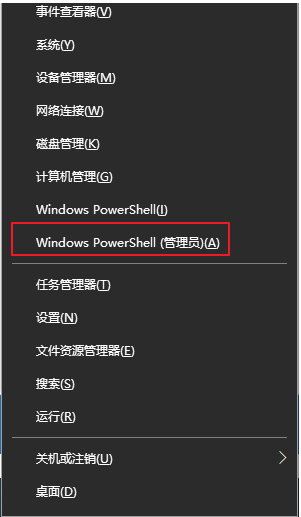
2、进入到新的窗口界面后,输入“bcdedit.exe/setnointegritycheckson”命令,回车执行即可。
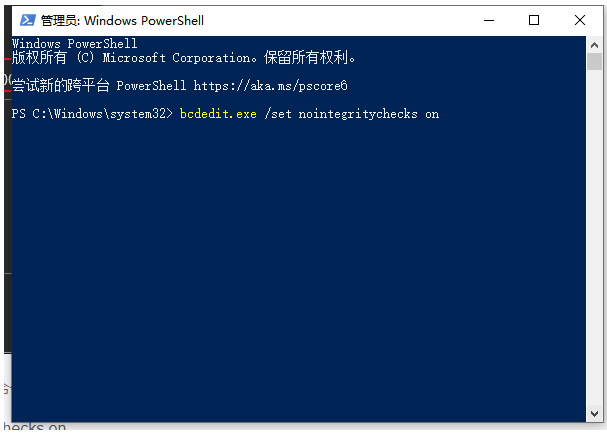
方法二
1、“win+R”快捷键开启运行,输入“gpedit.msc”,回车打开。
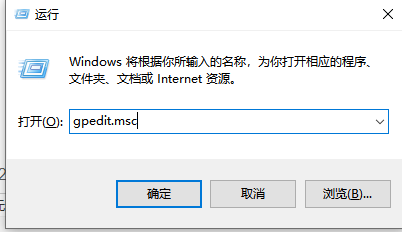
2、进入到新的窗口界面后,依次点击左侧栏中的“用户配置——管理模板——系统——驱动程序安装”,然后找到右侧中的“设备驱动程序代码签名”双击打开。
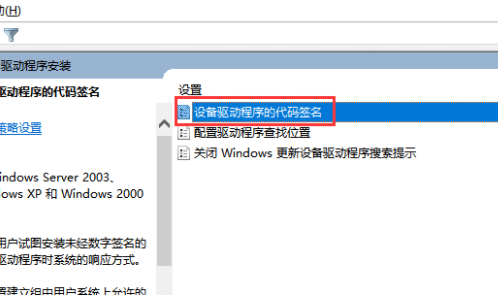
3、最后在给出的窗口界面中,将“已禁用”勾选上就可以了。
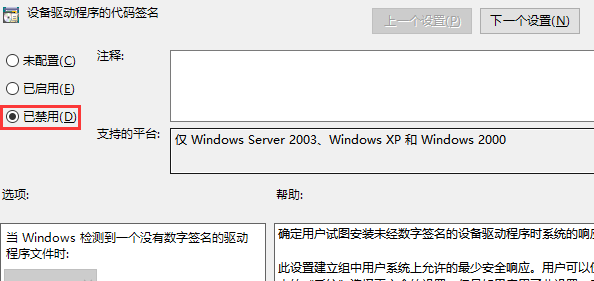
本文转载于:https://www.win10h.com/jiaocheng/41613.html 如有侵犯,请联系admin@zhengruan.com删除
产品推荐
-

售后无忧
立即购买>- DAEMON Tools Lite 10【序列号终身授权 + 中文版 + Win】
-
¥150.00
office旗舰店
-

售后无忧
立即购买>- DAEMON Tools Ultra 5【序列号终身授权 + 中文版 + Win】
-
¥198.00
office旗舰店
-

售后无忧
立即购买>- DAEMON Tools Pro 8【序列号终身授权 + 中文版 + Win】
-
¥189.00
office旗舰店
-

售后无忧
立即购买>- CorelDRAW X8 简体中文【标准版 + Win】
-
¥1788.00
office旗舰店
-
 正版软件
正版软件
- 刷机精灵怎么解除密码 刷机精灵解除密码的操作方法
- 打开刷机精灵。然后点击【实用工具】之后,会看到很多功能。点击【清楚锁屏密码】就可以了。如果有的手机没有ROOT,则会提示会【需要先获得ROOT权限是否继续】,这时你点击继续就可以了。有时会出现导致清除密码失败,我们点击【恢复出厂设置】就可以,如果有资料需要备份则先备份,没有则直接恢复出厂设置,这样你的密码也就自然清除了。
- 7分钟前 0
-
 正版软件
正版软件
- deepl翻译怎么完全退出 deepl翻译完全退出的具体操作
- 首先,打开deepl。然后,单击箭头所指的那三个点。最后,单击退出就可以完全退出deepl了。
- 22分钟前 0
-
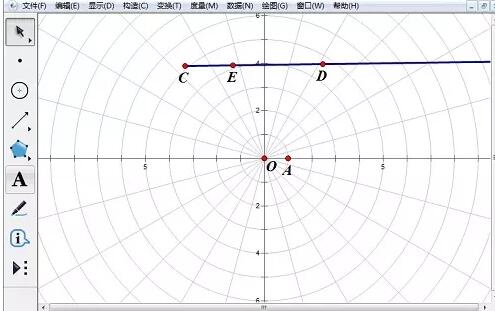 正版软件
正版软件
- 几何画板极坐标系构造函数图像的详细操作方法
- 1.选择【绘图】——【网格样式】——【极坐标网格】菜单命令,极点标签为【O】,单位点为【A】。选择【射线】工具,按住【shift】键不放,绘制出一条水平射线,标签为CD。利用【点】工具,在射线上绘制出任意一点E。2.选中点C和点E,选择【度量】——【坐标距离】度量出点C和点E的【坐标距离】。,同样方法,度量出点C和点D的【坐标距离】。选中CE和CD度量值,选择【数据】——【计算】,在【新建计算】对话框,单击【CD】、【÷】、【CE】,单击【确定】按钮,出现计算结果。3.右键单击计算值,选择【属性】——【标
- 37分钟前 0
-
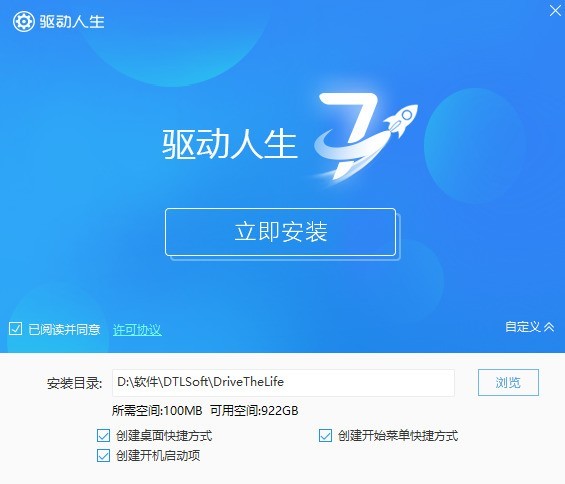 正版软件
正版软件
- 驱动人生怎么安装 驱动人生安装步骤
- 1、下载驱动人生软件包,解压并双击安装程序,出现一个安装界面,点击【浏览】,小编建议安装在D盘,点击立即安装。2、驱动人生正在安装当中,过程很快,请耐心等候。3、驱动人生安装完毕,点击立即体验即可。
- 52分钟前 0
-
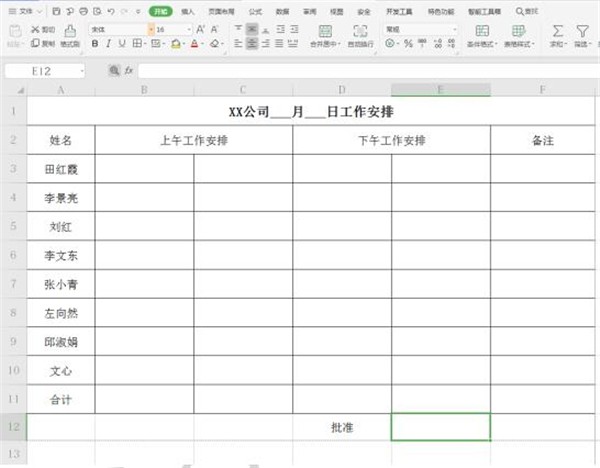 正版软件
正版软件
- Excel表格怎么扣出透明签名 Excel表格教程
- 1.首先打开一个Excel表格,看到下方需要有一个签名:2.选中该单元格,点击工具栏【插入】选项下的【图片】,再选择【本地图片】:3.找到合适的文件路径,找到该图片并打开:4.点击该图片,选择【图片工具】下的【扣除背景】,再点击【设置透明色】:5.最后我们看到透明签名已经完成了制作:
- 1小时前 13:54 0
最新发布
相关推荐
热门关注
-

- Xshell 6 简体中文
- ¥899.00-¥1149.00
-

- DaVinci Resolve Studio 16 简体中文
- ¥2550.00-¥2550.00
-

- Camtasia 2019 简体中文
- ¥689.00-¥689.00
-

- Luminar 3 简体中文
- ¥288.00-¥288.00
-

- Apowersoft 录屏王 简体中文
- ¥129.00-¥339.00








